LINEログイン機能の設定が間違っている場合の対応方法
このドキュメントは、おみせコネクトからのメール通知やダッシュボード上にて「LINEログイン機能の設定内容が間違っている可能性がある」と表示されている方向けの内容となります。
以下の手順にて、設定内容が間違っていないか確認・設定修正をお願いいたします。
1. LINE Developersへログインする
https://developers.line.biz/ja/ からLINE Developers にログインし、「コンソール」へ進みます。
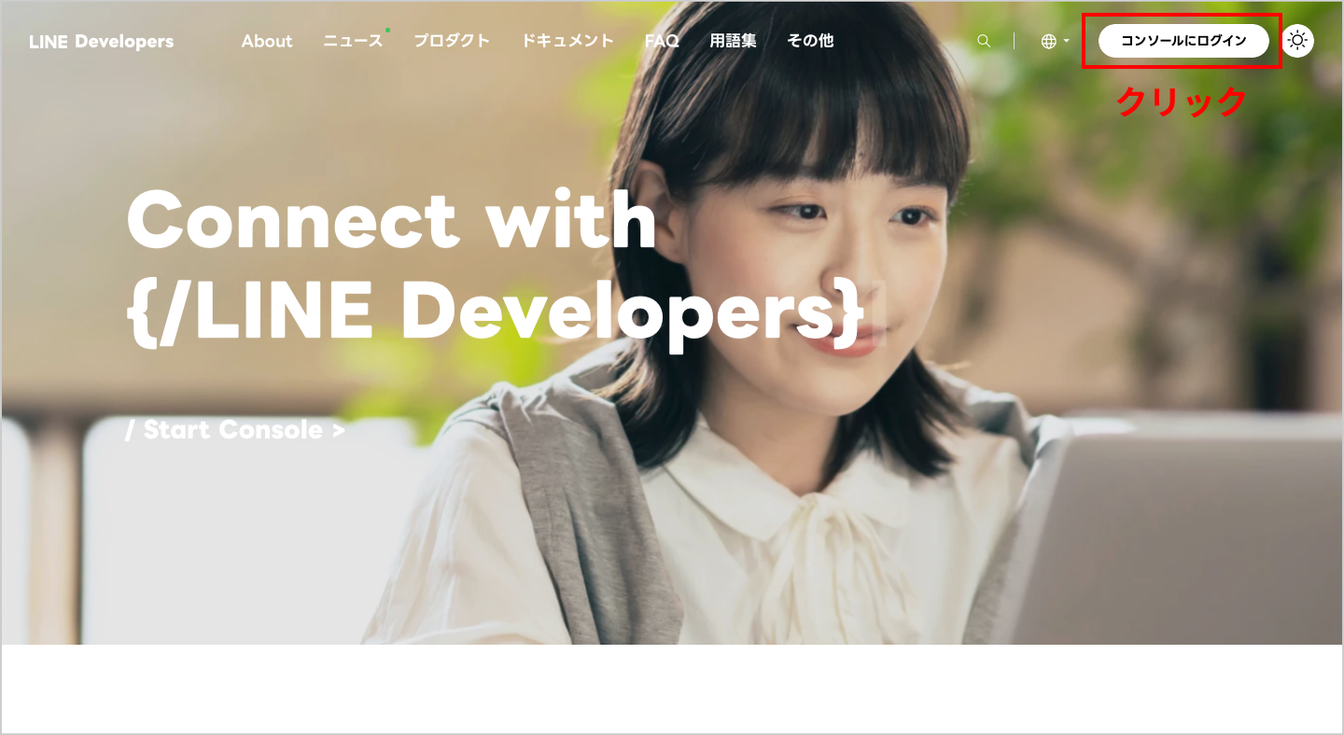
ログイン画面が表示された場合は、LINE公式アカウントを作成したアカウントでログインしてください。
2. 「LINEログイン」アプリの設定を開く
LINE公式アカウントと紐づくプロバイダを選択します。
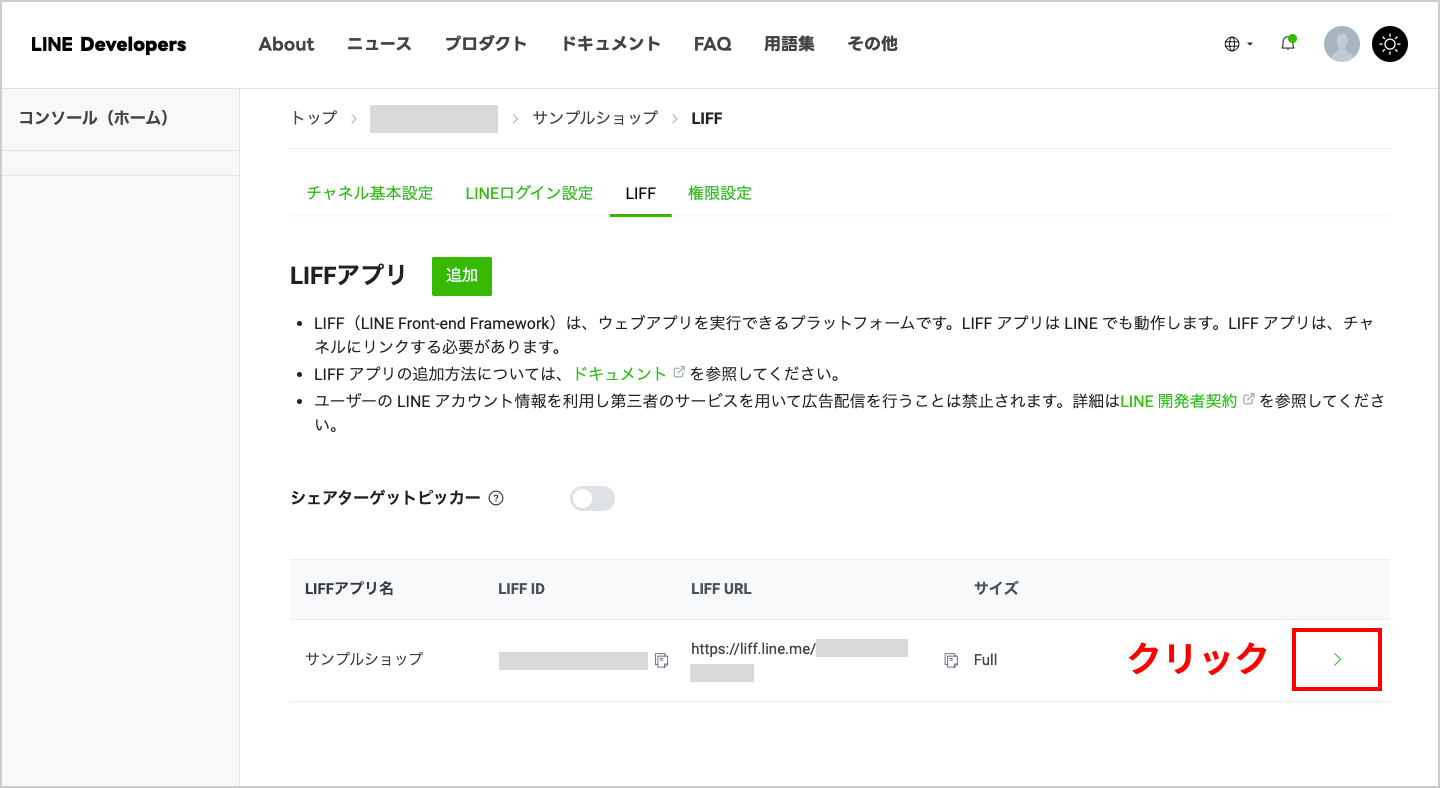
該当アカウントの「LINEログイン」をクリックします。
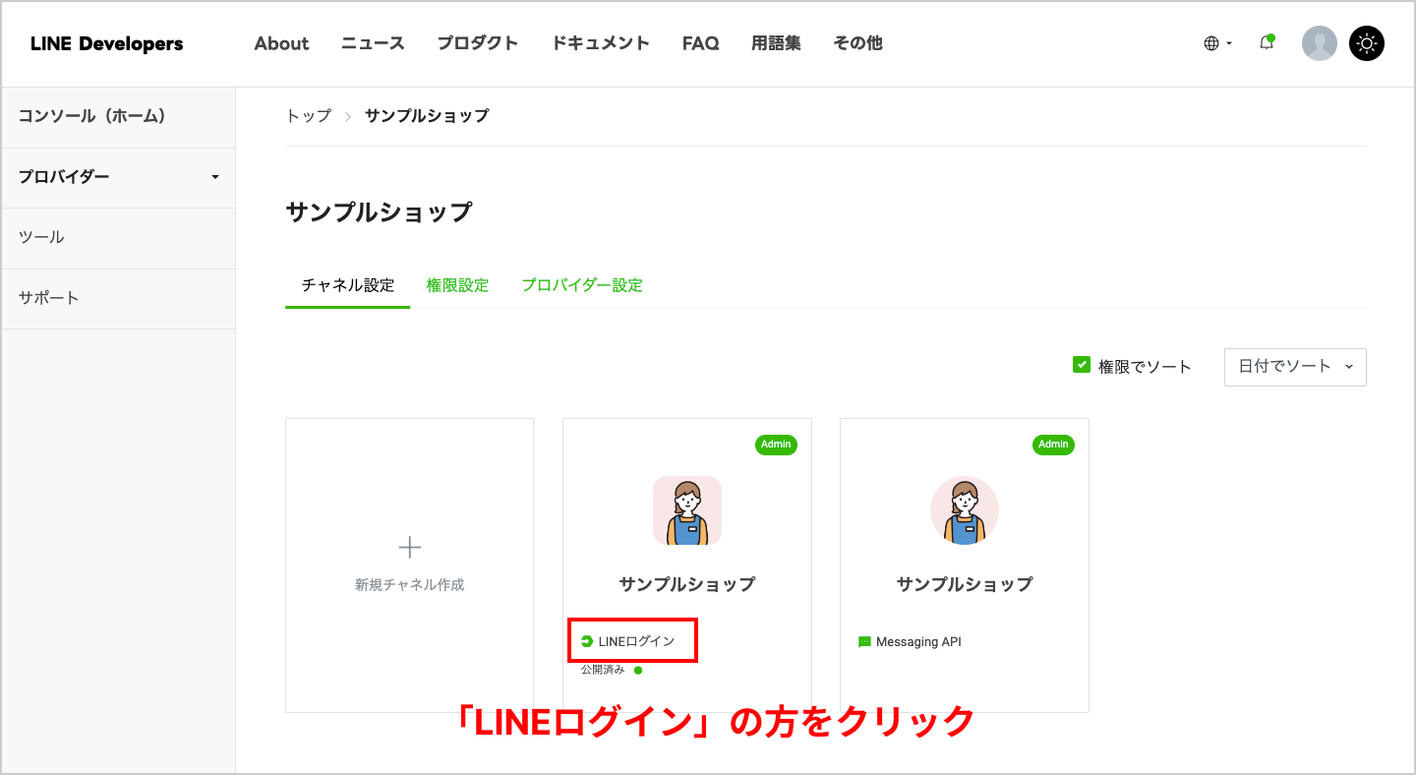
タブの「LIFF」をクリックします。
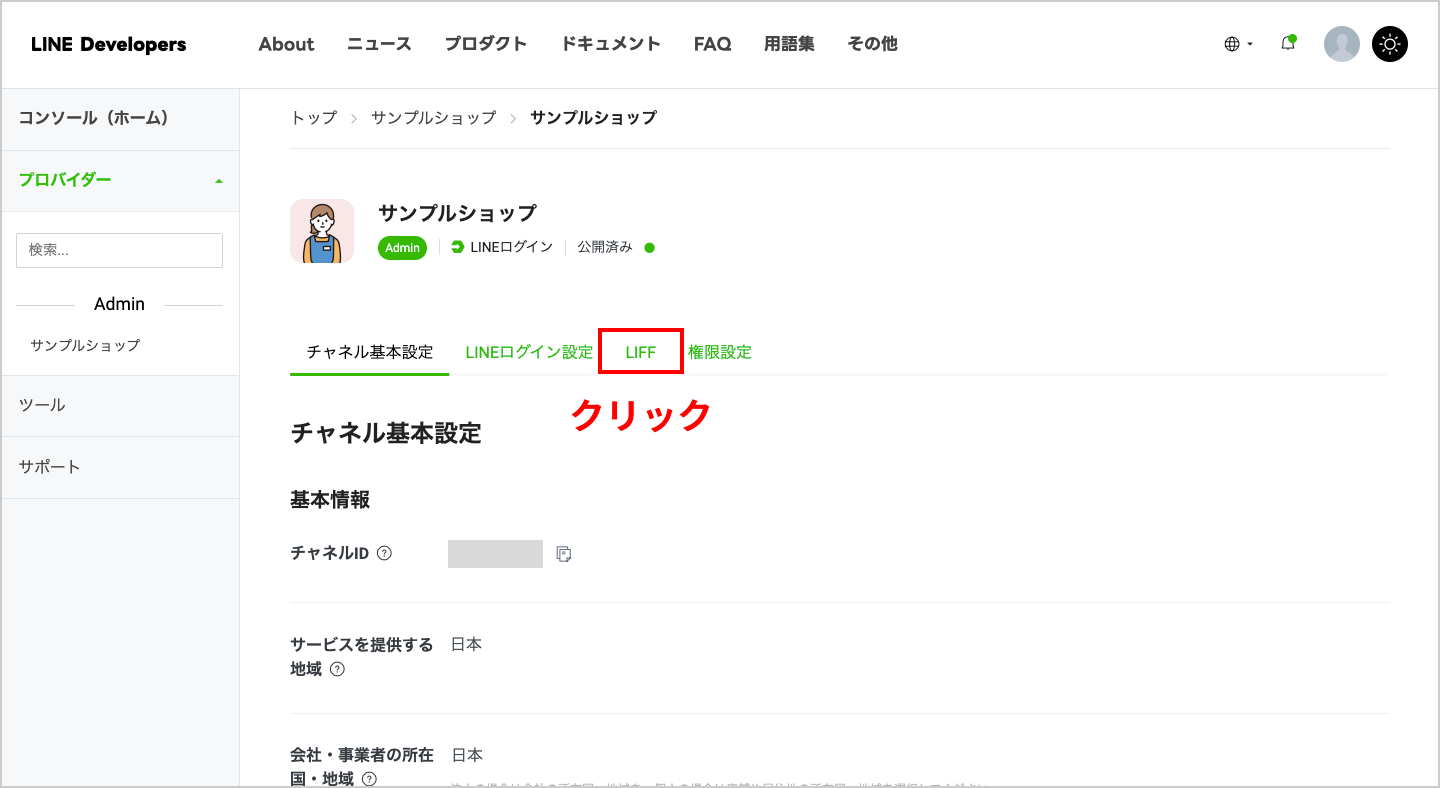
「LIFFアプリ詳細」画面を開きます。
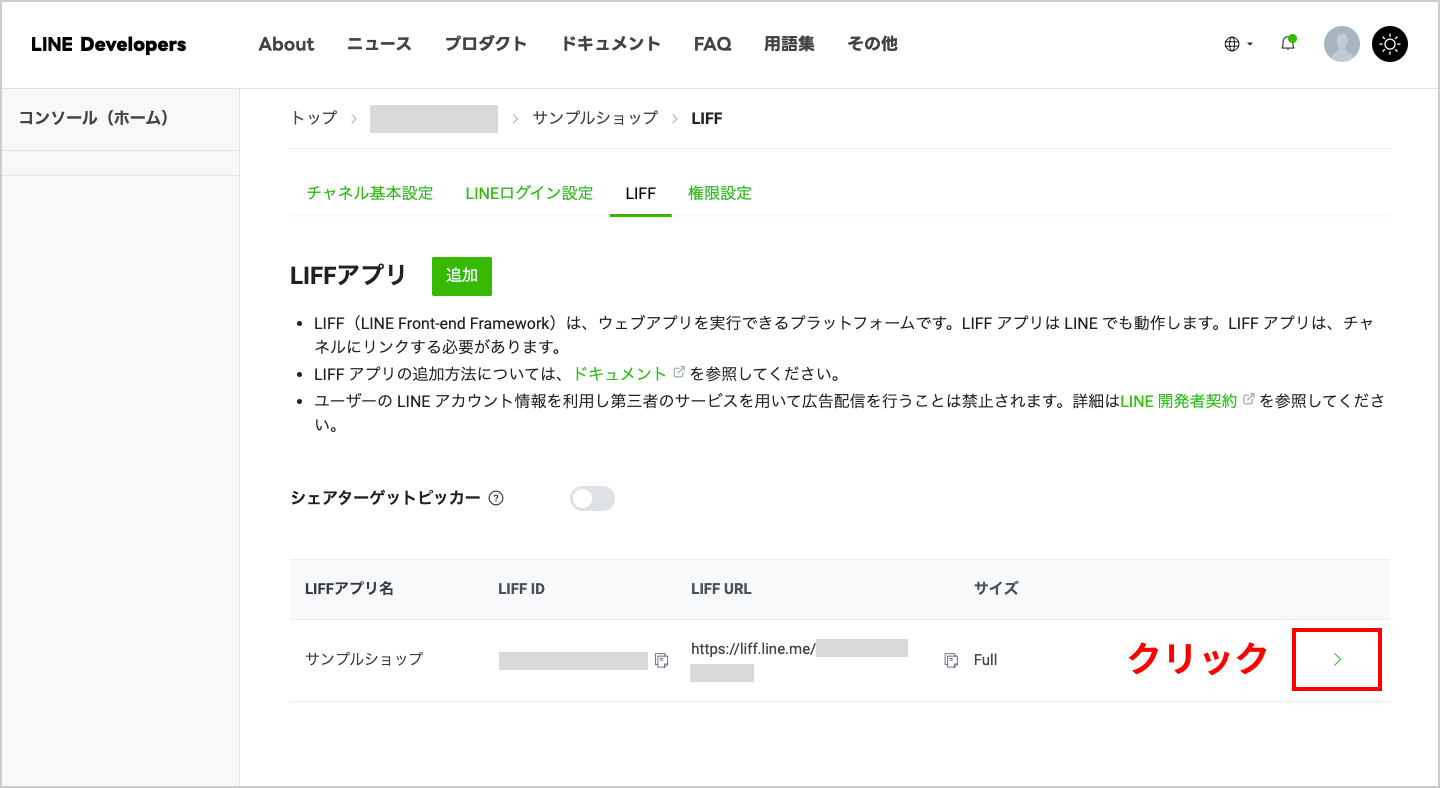
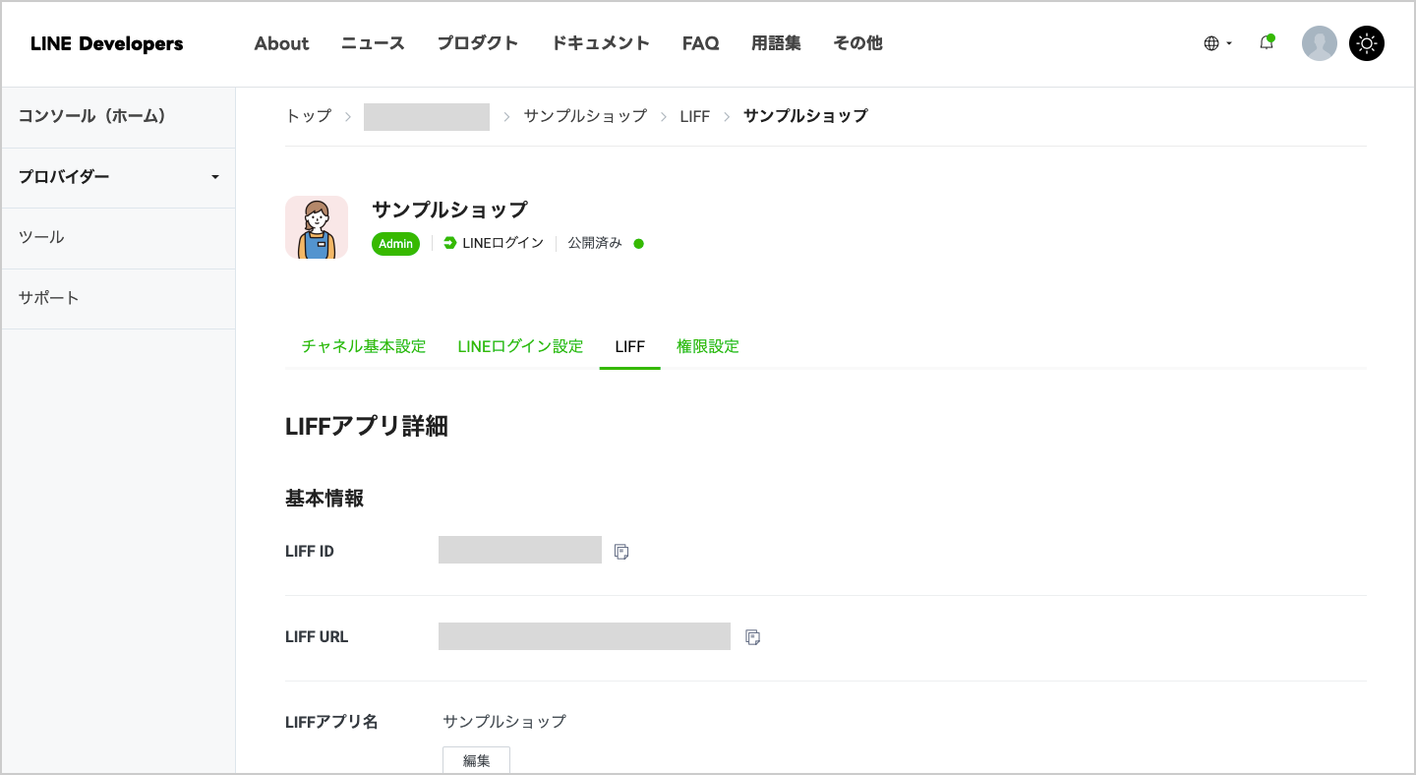
3. 設定内容を確認・修正する
画面をスクロールして、「Scope」の項目を確認します。
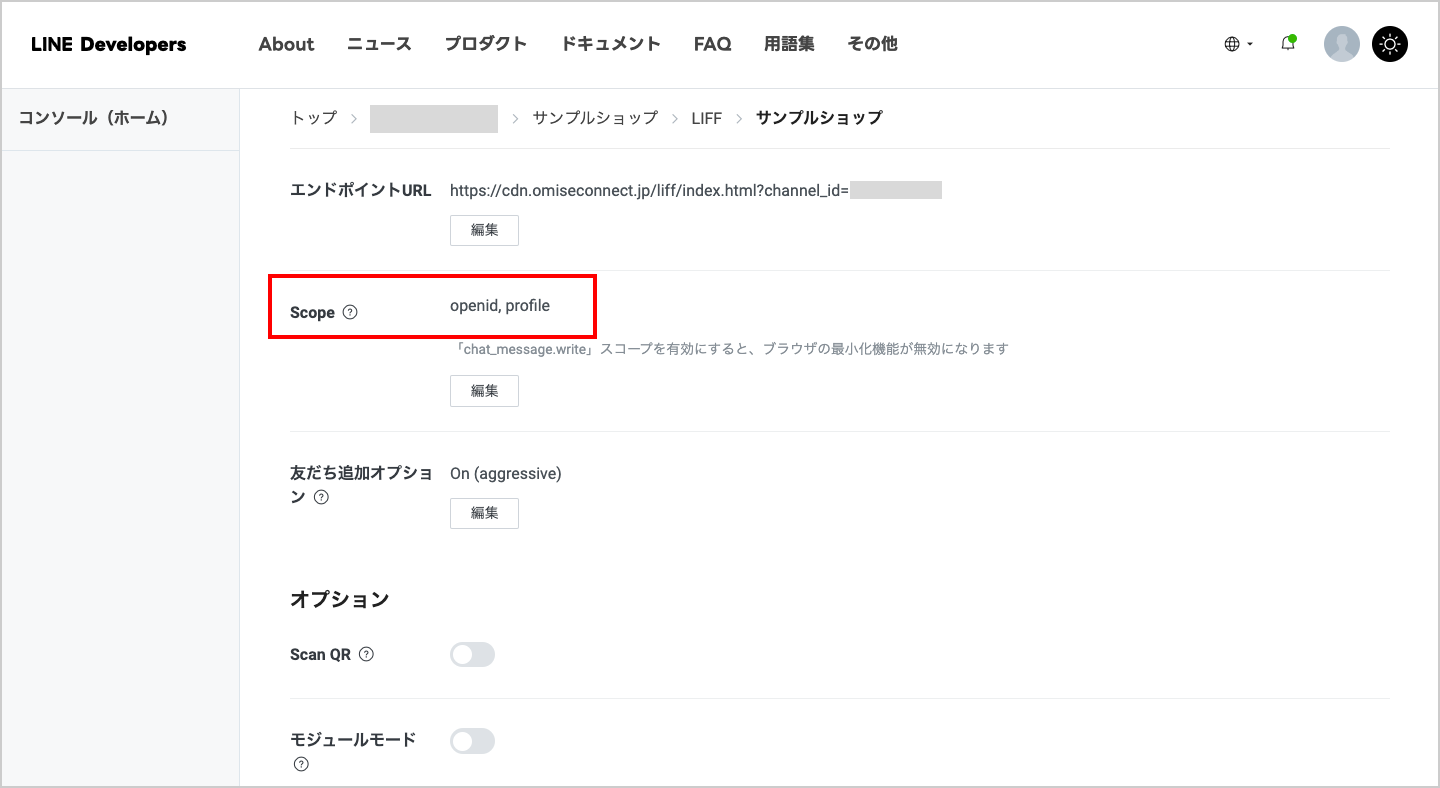
上記画像のように 「openid, profile」 となっていれば問題ありません。
設定内容が間違っている場合は編集ボタンをクリックし、 「profile」 と 「openid」 の2項目にチェックを入れて更新してください。
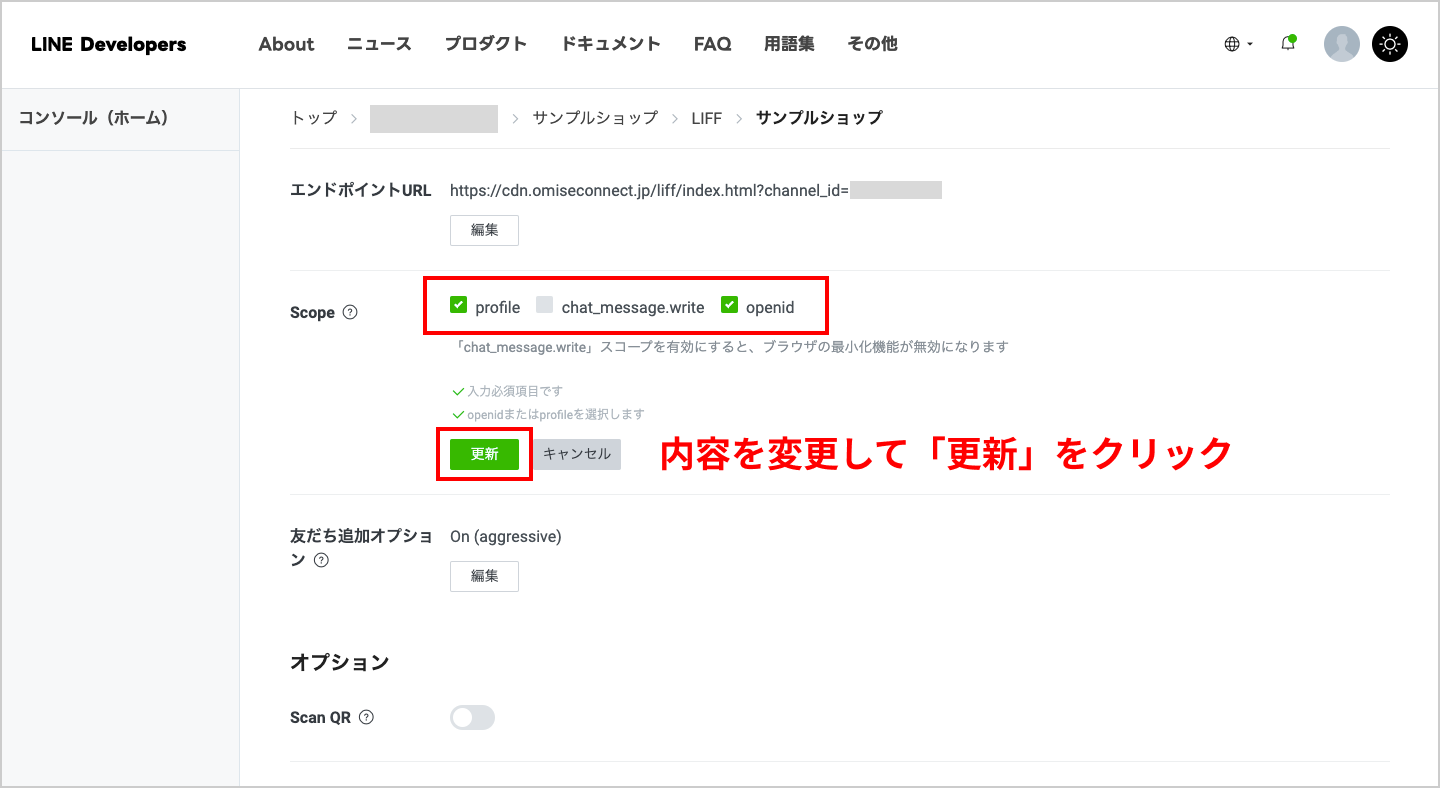
これで設定内容の修正は完了です。
備考: ダッシュボード上のバナーを消す方法
LINEログインアプリが正しく設定できていることが確認でき次第、自動的にバナーは非表示となります。
ご自身でおみせコネクトの友だち追加URLを開くことでも、正しく設定されている場合にはバナーの表示は消えますので、正しく設定できているか確認したい場合はお試しください。
